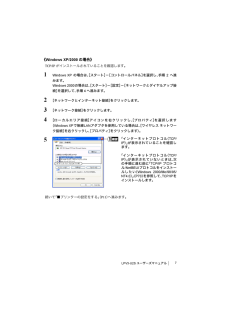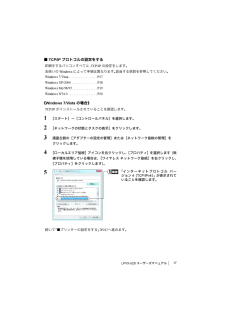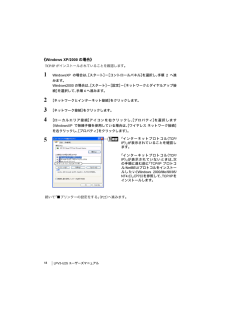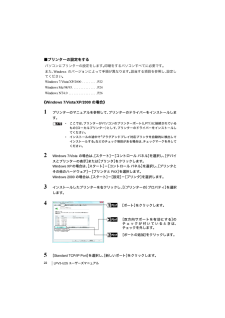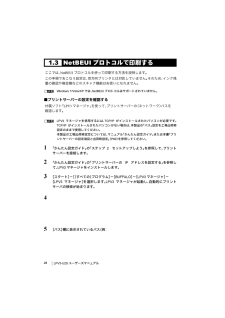Q&A
取扱説明書・マニュアル (文書検索対応分のみ)
"XP"4 件の検索結果
"XP"10 - 20 件目を表示
全般
質問者が納得プリントサーバーは純正品以外は
危険な感じがします。
キヤノンに聞いても答えてくれないと思いますので、
バッファローに聞いてみるのが良いと思います。
5098日前view135
全般
質問者が納得http://buffalo.jp/qa/menu/top/index1-6.html
5523日前view75
全般
質問者が納得5年以上前にHPのJetDirectというプリンタサーバを使ったことがあります。プリンタもHPでしたが、この組み合わせで便利だったのはプリンタサーバの現在設定をすべてプリントできることでした。当時はプリンタサーバは敷居が高かったのですが、今はどうでしょうか。
①個々の機種の詳細は知りませんがとりあえずルータにつなげば一般的なプリンタサーバは使えると思います。
④昔のプリンタはプリンタポートから一方方向にPCからプリンタにデータを出力するだけで、プリンタ側からは準備OKかNGかしか返答できなかったと記憶してい...
5785日前view69
全般
質問者が納得64bit版Windows7のPCでは、バッファローのプリンタサーバーLPV3-U2S付属の「LPV3ダイレクト接続マネージャ」を使って設定する事が出来ませんので、こちらの「ユーザーズマニュアル」の「第1章 Windowsで印刷する」をご覧になって設定する必要が有ります。
http://manual.buffalo.jp/buf-doc/35005153-4.pdf
(製品付属のCDにも収録されています)
ただし、プリンタしか利用できないそうです。インク残量の確認や複合機などのスキャナー機能は使えないとの...
4826日前view178
ステップ2へつづくハブなど本製品パソコンプリンター■本書の著作権は弊社に帰属します。本書の一部または全部を弊社に無断で転載、複製、改変などを行うことは禁じられております。■BUFFALOTMは株式会社メルコホールディングスの商標です。本書に記載されている他社製品名は、一般に各社の商標または登録商標です。本書では、TM 、 R 、 C などのマークは記載していません。■本書に記載された仕様、デザイン、その他の内容については、改良のため予告なしに変更される場合があり、現に購入された製品とは一部異なることがあります。■本書の内容に関しては万全を期して作成していますが、万一ご不審な点や誤り、記載漏れなどがありましたら、お買い求めになった販売店または弊社サポートセンターまでご連絡ください。■本製品は一般的なオフィスや家庭のOA機器としてお使いください。万一、一般OA機器以外として使用されたことにより損害が発生した場合、弊社はいかなる責任も負いかねますので、あらかじめご了承ください。・医療機器や人命に直接的または間接的に関わるシステムなど、高い安全性が要求される用途には使用しないでください。・一般OA機器よりも高い...
ONLPV3シリーズユーティリティCDこんなときは9101112[プロパティ]をクリックします。3[TCP/IP]をクリックします。2[OK]をクリックします。2プリントサーバーのIPアドレスを設定します。DHCPサーバーからIPアドレスを自動取得する場合は、「自動設定」のままにします。特定のIPアドレスに固定する場合は、「手動設定」にして、ネットワーク環境にあわせたIPアドレスとサブネットマスクとゲートウェイを入力します。1[プロトコル設定]をクリックします。1[OK]をクリックします。「設定を変更します」と表示されたら、[OK]をクリックします。 「設定が完了しました」と表示されたら、[OK]をクリックします。LPV3マネージャが自動的に終了します。プリントサーバーのIPアドレスを設定する1添付のCD-ROM(LPV3シリーズユーティリティCD)をパソコンにセットします。しばらくすると、LPV3シリーズユーティリティが起動します。すでにCD-ROM(LPV3シリーズユーティリティCD)が パソコンにセットされているときは、一度パソコンから取り出してから...
LPV3-U2S ユーザーズマニュアル6■TCP/IPプロトコルの設定をする印刷をするパソコンすべてに、TCP/IP の設定をします。お使いのWindowsによって手順は異なります。該当する項目を参照してください。Windows 7/Vista. . . . . . . . . . . . . . . . .P6Windows XP/2000 . . . . . . . . . . . . . . .P7Windows Me/98/95. . . . . . . . . . . . . . .P8Windows NT4.0 . . . . . . . . . . . . . . . . .P9《Windows 7/Vistaの場合》TCP/IPがインストールされていることを確認します。1 [スタート]-[コントロールパネル]を選択します。2 [ネットワークの状態とタスクの表示]をクリックします。3 画面左側の[アダプターの設定の管理]または[ネットワーク接続の管理]をクリックします。4 [ローカルエリア接続]アイコンを右クリックし、[プロパティ]を選択します(無線LAN アダプタを使用している場合は、[ワイヤ...
LPV3-U2Sユーザーズマニュアル7《Windows XP/2000の場合》TCP/IPがインストールされていることを確認します。1 Windows XP の場合は、[スタート]-[コントロールパネル]を選択し、手順2 へ進みます。Windows 2000 の場合は、[スタート]-[設定]-[ネットワークとダイヤルアップ接続]を選択して、手順4 へ進みます。2 [ネットワークとインターネット接続]をクリックします。3 [ネットワーク接続]をクリックします。4 [ローカルエリア接続] アイコンを右クリックし、 [プロパティ] を選択します(Windows XP で無線LAN アダプタを使用している場合は、[ワイヤレス ネットワーク接続]を右クリックし、[プロパティ]をクリックします)。5続いて「■プリンターの設定をする」(P11 )へ進みます。「インターネットプロトコル (TCP/IP )」が表示されていることを確認します。「インターネットプロトコル (TCP/IP )」が表示されていないときは、 次の手順に進む前に 「 TCP/IP プロトコル/NetBEUI プロトコルをインストールしたい(Windo...
LPV3-U2Sユーザーズマニュアル11■プリンターの設定をするパソコンにプリンターの設定をします。印刷をするパソコンすべてに必要です。また、Windowsのバージョンによって手順が異なります。該当する項目を参照し、設定してください。Windows 7/Vista/XP/2000/NT4.0 . . .P11WindowsMe/98/95 . . . . . . . . . . . . . . .P12《Windows 7/Vista/XP/2000/NT4.0 の場合》1 プリンターのマニュアルを参照して、プリンターのドライバーをインストールします。*ここでは、 プリンターがパソコンのプリンターポート (LPT1) に接続されているもの (ローカルプリンター) として、 プリンターのドライバーをインストールしてください。*インストールの途中で 「プラグアンドプレイ対応プリンタを自動的に検出してインストールする」 などのチェック項目がある場合は、 チェックマークを外してください。2 Windows 7/Vistaの場合は、[スタート]-[コントロール パネル]を選択し、[デバイスとプリンターの表示]または[...
LPV3-U2Sユーザーズマニュアル17■TCP/IPプロトコルの設定をする印刷をするパソコンすべてに、TCP/IP の設定をします。お使いのWindowsによって手順は異なります。該当する項目を参照してください。Windows 7/Vista. . . . . . . . . . . . . . . . .P17Windows XP/2000 . . . . . . . . . . . . . . .P18Windows Me/98/95. . . . . . . . . . . . . . .P19Windows NT4.0 . . . . . . . . . . . . . . . . .P20《Windows 7/Vistaの場合》TCP/IPがインストールされていることを確認します。1 [スタート]-[コントロールパネル]を選択します。2 [ネットワークの状態とタスクの表示]をクリックします。3 画面左側の[アダプターの設定の管理]または[ネットワーク接続の管理]をクリックします。4 [ローカルエリア接続]アイコンを右クリックし、[プロパティ]を選択します(無線子機を使用している場合は、 [ワイヤレ...
LPV3-U2S ユーザーズマニュアル18《Windows XP/2000の場合》TCP/IPがインストールされていることを確認します。1 WindowsXP の場合は、[スタート]-[コントロールパネル]を選択し、手順2へ進みます。Windows2000 の場合は、[スタート]-[設定]-[ネットワークとダイヤルアップ接続]を選択して、手順4 へ進みます。2 [ネットワークとインターネット接続]をクリックします。3 [ネットワーク接続]をクリックします。4 [ローカルエリア接続] アイコンを右クリックし、 [プロパティ] を選択します(WindowsXP で無線子機を使用している場合は、 [ワイヤレス ネットワーク接続]を右クリックし、[プロパティ]をクリックします)。5続いて「■プリンターの設定をする」(P22 )へ進みます。「インターネットプロトコル (TCP/IP )」が表示されていることを確認します。「インターネットプロトコル (TCP/IP )」が表示されていないときは、 次の手順に進む前に 「 TCP/IP プロトコル/NetBEUI プロトコルをインストールしたい(Windows 200
LPV3-U2S ユーザーズマニュアル22■プリンターの設定をするパソコンにプリンターの設定をします。印刷をするパソコンすべてに必要です。また、Windowsのバージョンによって手順が異なります。該当する項目を参照し、設定してください。Windows 7/Vista/XP/2000 . . . . . . . . .P22Windows Me/98/95. . . . . . . . . . . . . . .P24Windows NT4.0 . . . . . . . . . . . . . . . . .P26《Windows 7/Vista/XP/2000 の場合》1 プリンターのマニュアルを参照して、プリンターのドライバーをインストールします。*ここでは、 プリンターがパソコンのプリンターポート (LPT1) に接続されているもの (ローカルプリンター) として、 プリンターのドライバーをインストールしてください。*インストールの途中で 「プラグアンドプレイ対応プリンタを自動的に検出してインストールする」 などのチェック項目がある場合は、 チェックマークを外してください。2 Windows 7/Vis...
LPV3-U2S ユーザーズマニュアル281.3 NetBEUIプロトコルで印刷するここでは、NetBEUI プロトコルを使って印刷する方法を説明します。この手順でおこなう設定は、 双方向プリンタには対応していません。 そのため、 インク残量の確認や複合機などのスキャナ機能はお使いになれません。Windows 7/Vista/XP では、NetBEUIプロトコルはサポートされていません。■プリントサーバーの設定を確認する付属ソフト「LPV3マネージャ」を使って、プリントサーバーの(ネットワーク)パスを確認します。LPV3 マネージャを使用するには、 TCP/IPがインストールされたパソコンが必要です。TCP/IPがインストールされたパソコンがない場合は、 本製品の 「パス」 設定を工場出荷時設定のままで使用してください。本製品の工場出荷時設定については、 マニュアル 「かんたん設定ガイド」 または本書 「プリントサーバーの設定項目と出荷時設定」(P90 ) を参照してください。1 「かんたん設定ガイド」の「ステップ2 セットアップしよう」を参照して、プリントサーバーを接続します。2 「かんたん設定ガイド」の...
LPV3-U2S ユーザーズマニュアル361.4 IPPプロトコルで印刷するここでは、IPP(Internet Printing Protocol) を使って印刷する方法を説明します。この手順でおこなう設定は、 双方向プリンターには対応していません。 そのため、 インク残量の確認や複合機などのスキャナー機能はお使いになれません。■IPPについてIPP(Internet Printing Protocol) とは、ネットワークを通じて、印刷データや印刷機器の制御を行なうプロトコルです。Web ブラウザーなどで使用するHTTPプロトコルを使用して、印刷データを送信するため、 インターネットを通じて遠隔地のプリンターに印刷することができます。※IPP は、 Windows 7/Vista/XP/2000でのみサポートされています。※ ネットワークにファイアウォールの設置されている場合、 ファイアウォールの設定を変更する必要があります。※ 上図のような構成の場合、 ルーター側にアドレス変換の設定(静的IPマスカレード設定)を行う必要があります。設定方法は、ルーターのマニュアルを参照してください。
- 1